Cómo solucionar los problemas de acceso iCloud si utilizas Windows 10
Si no puedes acceder al servicio en la nube de Apple desde tu PC con Windows 10 sigue estos pasos.
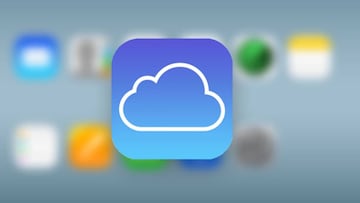
En Windows 10 tienes la posibilidad de ejecutar múltiples programas y servicios de la competencia. En Redmond saben que puedes ser usuario de PC pero tener un iPhone para llamar y chatear con amigos y seres queridos. Pero en ocasiones hay funciones que, por alguna extraña razón, no funcionan como debería en el software de tu ordenador. Uno de estos problemas tiene que ver con el acceso de iCloud en Windows 10.
Si eres uno de los usuarios que se han encontrado con este fallo, no te preocupes, tiene una solución muy sencilla.
Cuando las defensas se pasan con la protección
Siempre es bueno contar con la protección de un antivirus en el PC. De hecho es muy recomendable, ya que te evita la mayoría de los disgustos que pueden llegar por la Red en forma de malware. Pero por desgracia a veces esta protección supone más un estorbo que una mejora. Y es que esto es, precisamente, lo que ocurre cuando hay algún programa que el software no conoce y lo interpreta como maligno.
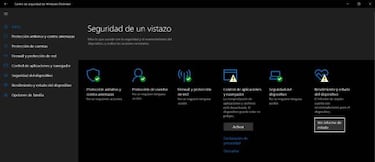
Noticias relacionadas
Si eres usuario del servicio en la nube de Apple es posible que te hayas topado con un error al utilizar iCloud en Windows 10. Resulta que el antivirus bloquea el ejecutable appleidav.exe, el cual considera malicioso. Lo mejor de todo es que tienes dos vías para solucionar este problema. La primera, como puedes imaginarte, es desactivar el antivirus, pero hay otra mucho más sencilla que no requiere medidas drásticas.
Consiste en abrir el Centro de seguridad de Windows, clic en virus y amenazas y pulsar en las exclusiones. Aquí puedes elegir los problemas que bloquea el antivirus y ahora solo tienes que añadir una nueva, buscar el archivo del que te hablábamos antes y agregarlo. Una vez hecho esto solo tienes que volver a iniciar el servicio de Apple para comprobar que todo funciona correctamente.